Upotreba glavnih interventnih tastera u programima instaliranim na računaru može znatno ubrzati rad na računaru.
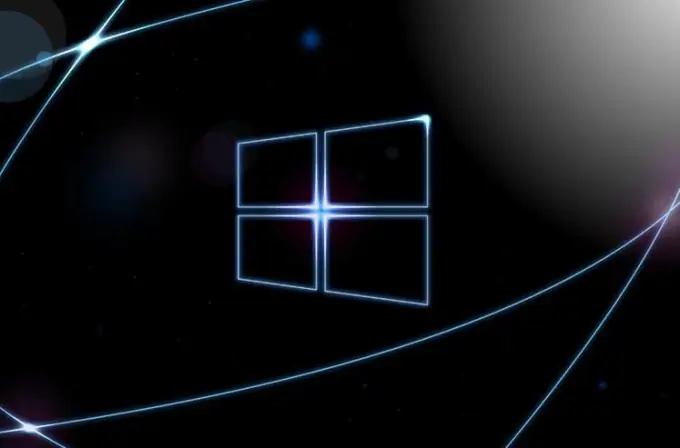
U procesu rada u programima instaliranim na Windows OS-u izvodimo zamorne ponavljajuće se radnje. Mogu se lako zamijeniti kratkim pritiskom na posebne kombinacije tipki na tipkovnici, takozvane vruće tipke.
Uzmimo primjer. U uređivačima teksta vrlo je zgodno koristiti mogućnost odabira, kopiranja, izrezivanja i lijepljenja fragmenata teksta ne mišem, već tipkovnicom. To se radi na sljedeći način: za odabir držite pritisnuto tipku Shift, a zatim kliknite strelicu desno / lijevo, ovisno o tome gdje se nalazi odabrani fragment teksta - lijevo ili desno od kursora (ako je fragment teksta velika, koristite i strelice gore / dolje). Nakon odabira potrebnog fragmenta teksta, otpustite pritisnute tipke i kopirajte odabrani fragment istodobnim pritiskom na Ctrl i C. Nakon pritiska ove kombinacije, odabrani tekst pojavit će se u međuspremniku i spreman je za umetanje u bilo koji tekstualni dokument. Da bi se pojavio na ekranu, samo pritisnite Ctrl + V.
Na isti način kao u gornjem primeru, rade i druge prečice na tastaturi. Evo glavnih:
- Ctrl + X - izrezati odabranu stavku,
- Ctrl + Z - poništavanje posljednje radnje (u nekim programima možete pritisnuti ovu kombinaciju nekoliko puta da poništite nekoliko radnji),
- Alt + TAB - prebacivanje između pokrenutih programa,
- Alt + F4 - zatvorite aktivnu aplikaciju ili izađite iz aktivne aplikacije,
- Ctrl + A - odaberite cijelu sliku ili tekst,
- Ctrl + P - ispis dokumenta,
- Ctrl + S - spremite promjene napravljene u postojećoj datoteci.
u programima možete pronaći savjete o prečicama na tipkovnici dostupnim u ovom određenom softveru. Savjetujem vam da se upoznate s barem najosnovnijim prečicama na tipkovnici, jer brzina mog rada u mnogim programima se povećala, postalo je lakše raditi.
Inače, mnoge igre koje zahtijevaju veliku brzinu reakcije imaju vlastite internetske tipke, koje također možete prilagoditi svojim potrebama. Korištenje interventnih tastera u igrama zaista je vrlo zgodno, jer možete koristiti obje ruke za upravljanje likom.






